
Falls Sie sich je gewünscht haben, dass Photoshop einen Zauberstab hätte, um Bilder mit KI einfach und sofort zu bearbeiten, begrüßen Sie Nano Banana! Dieses unglaubliche KI-gestützte Werkzeug – auch bekannt als Gemini 2.5 Flash Image – ist endlich als Plugin in Photoshop gelandet und bringt Ihnen den neuesten Stand der Technik in der Bildbearbeitung direkt in Ihre Lieblingssoftware. In Verbindung mit Flux Kontext ist es ein echter Spielveränderer für alle, die von komplexen Bearbeitungen bis hin zu Farbanpassungen mit erstaunlicher Geschwindigkeit und Präzision durchführen möchten.
Das Nano Banana Photoshop-Plugin verstehen
Diese leistungsstarke Kombination wurde ursprünglich von Rob de Winter entwickelt und ist nun Teil der Astria-Plattform. Die fortlaufende Entwicklung durch Alon Burgs Team verspricht bald eine brandneue Plugin-Version. In der Zwischenzeit können Sie die aktuelle Version problemlos weiterverwenden.
Das Nano Banana Photoshop-Plugin (Nano Banana & Flux Kontext AI Script) kombiniert zwei unglaubliche KI-Modelle: Nano Banana (Google Gemini 2.5 Flash) und Flux Kontext. Hier sind die Details:
- Nano Banana: Erstaunlich in der Konversationssteuerung, Charakterkonsistenz, Farbgenauigkeit und Interpretation von Referenzbildern. Es ist Ihr KI-Künstler-Kollege innerhalb von Photoshop.

- Flux Kontext: Leuchtet bei der Beleuchtung von Szenen, der Kombination von Effekten und der Erhaltung der atmosphärischen Konsistenz. Perfekt für die finale Feinabstimmung.

Zusammen balancieren sie Kreativität und technische Feinheit – alles ohne Photoshop zu verlassen. Zudem versteht Nano Banana Ihre Photoshop-Vordergrundfarbe und ermöglicht Ihnen das Hochladen von Referenzbildern (nur Mac) für noch präzisere Bearbeitungen.
Begeistert? Dann lesen Sie weiter, um zu erfahren, wie Sie es genau installieren!

Wie man das Nano Banana Photoshop-Plugin installiert
Das Einstieg in das Nano Banana Photoshop-Plugin (Nano Banana und Flux Kontext Plugin) ist einfacher, als Sie denken. Sie müssen nun nur:
Schritt 1: API-Token von Replicate erhalten
Gehen Sie zunächst zu Replicate(replicate.com) von AIPURE und melden Sie sich mit Ihrem GitHub-Konto an. Haben Sie keins? Kein Problem – erstellen Sie einfach ein GitHub-Konto während des Anmeldeprozesses.
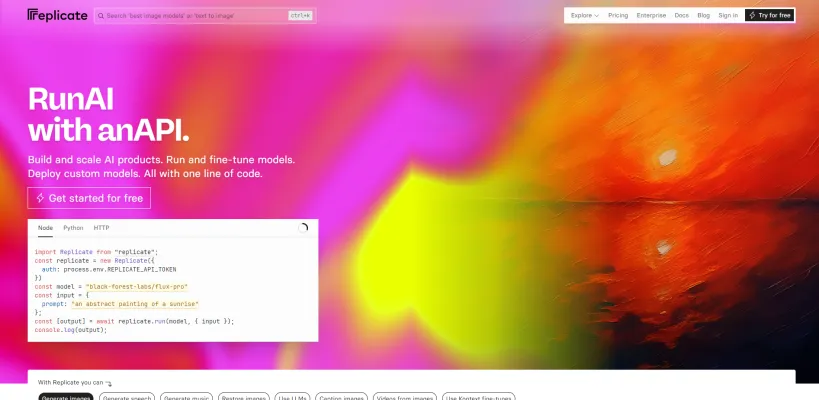


Sobald Sie angemeldet sind, klicken Sie auf Ihr Profilbild und wählen Sie Konto-Einstellungen. Öffnen Sie dann den Abrechnungsbereich und fügen Sie mindestens 10 USD Guthaben hinzu. Dieses Guthaben reicht aus, um etwa 250 Bilder mit Nano Banana (ca. 0,039 USD pro Bild), Flux Kontext Pro oder Flux Kontext Max zu generieren.


Danach deaktivieren Sie die automatische Nachladung in den Abrechnungseinstellungen, um unerwünschte Gebühren zu vermeiden.

Schließlich navigieren Sie zu API-Token in Ihren Kontoeinstellungen, erstellen Sie einen neuen Token und kopieren Sie ihn. Sie müssen diesen API-Token später in Photoshop einfügen, wenn Sie das Nano Banana-Plugin einrichten.

Alles klar! Jetzt sind Sie bereit, das Plugin zu installieren.
Schritt 2: Nano Banana Photoshop-Plugin herunterladen und installieren
Laden Sie die .jsx-Skriptdatei herunter und kopieren Sie sie in Ihren Photoshop-Skriptordner:
- Unter macOS: /Applications/Adobe Photoshop [Version]/Presets/Scripts/
- Unter Windows: C:\Program Files\Adobe\Adobe Photoshop [Version]\Presets\Scripts\
Nach dem Kopieren starten Sie Photoshop neu. Sie finden dann das Skript unter Datei → Skripte → Nano-Banana-Flux-Kontext, bereit zur Verwendung.

Schritt 3: Erste Einrichtung des Nano Banana Photoshop-Plugins in Photoshop
Öffnen Sie ein beliebiges Photoshop-Dokument, dann gehen Sie zu Datei → Skripte → Nano-Banana-Flux-Kontext. Beim ersten Start wird das Einstellungsfenster erscheinen – fügen Sie einfach Ihren Replicate-API-Token ein. Wählen Sie dann Ihr Modell: Nano Banana (mit Vordergrundfarbe- und Referenzbild-Optionen unter macOS) oder Flux Kontext für kontextsensitive Bearbeitungen und Beleuchtung. Voilà, Sie sind bereit, loszulegen!


👇Die offizielle Installationsanleitung können Sie durch Klicken auf den folgenden Artikel einsehen:
https://robdewinter.gumroad.com/l/nano-banana-flux-photoshop

Wie man das Nano Banana Photoshop-Skript verwendet
Hier ist, wie Sie das Nano Banana Photoshop-Skript bedienen und Magie erleben:

- Öffnen Sie Ihr Foto oder Projekt in Photoshop
- Wählen Sie den Bereich, den Sie bearbeiten möchten, mit dem Lassoo-Werkzeug oder der Schnellmaske (drücken Sie Q)
- Führen Sie das Nano Banana-Skript über Datei > Skripte > Nano-Banana-Flux-Kontext oder über Ihren benutzerdefinierten Tastaturbefehl aus
- In der Popup-Fenster geben Sie Ihren Prompt ein – zum Beispiel „Ändere den Stoff in ein blau toniertes Blumenmuster“ oder „Mache den Hintergrund zu einer Sonnenuntergangsstrandszene“
💡Wählen Sie Nano Banana für Optionen wie Vordergrundfarbe und, unter macOS, Referenzbild, oder Flux Kontext für fortschrittliche Bearbeitungen wie Beleuchtung und Schriftgestaltung.
- Klicken Sie auf Generieren und beobachten Sie, wie Nano Banana Ihre Änderungen in Sekunden malt
- Verfeinern Sie die Bearbeitung durch Hinzufügen weiterer Prompts oder Maskierung von Bereichen, die unverändert bleiben sollen
- Sobald Sie zufrieden sind, speichern Sie Ihr Meisterwerk!
Praktische Tipps, um das Beste aus Nano Banana in Photoshop herauszuholen

- Verwenden Sie kleine, präzise Auswahlbereiche für schärfere und kontrolliertere Bearbeitungen
- Kombinieren Sie Textprompts mit Referenzbildern, um Nano Banana genau dort zu führen, wo Sie es haben möchten
- Für Textbearbeitungen innerhalb von Bildern wechseln Sie in den Flux Kontext-Modus für beste Ergebnisse
- Erstellen Sie schnelle Mockups und Stiländerungen, ohne die Originalschichten zu verändern
- Halten Sie Ihr Photoshop und das Plugin auf dem neuesten Stand für beste Leistung
Nano Banana und Flux Kontext haben mit ihrer schnellen, intuitiven und hochkreativen KI-Kraft Photoshop-Arbeitsabläufe revolutioniert. Ob Sie Digitalkünstler, Designer oder Marketingleiter sind – dieses Plugin und Skript-Kombi wird Ihr Niveau erhöhen.

Möchten Sie tiefer in Nano Banana einsteigen oder coole KI-Tools entdecken? Besuchen Sie AIPURE, Ihren vertrauenswürdigen KI-Hub, für Expertenbewertungen, Anleitungen und Updates!
- Nano-Banana: Ein mysteriöser KI-Bildgenerator, der Flux Kontext in 2025 übertrifft ➜ https://aipure.ai/articles/nano-banana-a-mystery-ai-image-generator-better-than-flux-kontext
- Wie man Nano Banana Lmarena kostenlos verwendet (2025): Der ultimative Leitfaden für schnelle und kreative KI-Bildgenerierung ➜ https://aipure.ai/articles/how-to-use-nano-banana-lmarena-for-free
- Lmarena Nano Banana Review 2025: Ist dieser KI-Bildgenerator der neue König? (Echte Tests & Benutzerfeedback) ➜ https://aipure.ai/articles/lmarena-nano-banana-review-is-this-ai-image-generator-the-new-king
- Nano Banana (Gemini 2.5 Flash Image) offizielle Veröffentlichung – Googles bester KI-Bildeditor ist hier ➜ https://aipure.ai/articles/nano-banana-gemini-2-5-flash-image-official-release-googles-best-ai-image-editor
- Wie man Gemini 2.5 Flash Nano Banana verwendet, um sein Kunstalbum zu erstellen: Ein vollständiger Leitfaden (2025) ➜ https://aipure.ai/articles/how-to-use-gemini-2-5-flash-nano-banana-to-create-your-art-album
- Wie man Nano Banana in Gemini 2025 verwendet: Schritt-für-Schritt-Leitfaden für Googles Gemini 2.5 Flash Image ➜ https://aipure.ai/articles/how-to-use-nano-banana-in-gemini
- Wie man Gemini 2.5 Flash Image Nano Banana verwendet, um sein Geschäft in 2025 zu stärken ➜ https://aipure.ai/articles/how-to-use-gemini-2-5-flash-image-nano-banana-to-boost-your-business
Jetzt entfesseln Sie Ihren KI-kreativen Fluss mit Nano Banana in Photoshop und beobachten Sie, wie Ihre Designs zum Leben erweckt werden!



